Následující funkci oceníte zpravidla tehdy, pokud se vám nedaří na server připojit. Nejčastějšími příčinami mohou být nedokončené systémové aktualizace, check disk (kontrola disku) při spouštění systému či blue screen (modrá obrazovka smrti).
Abyste zcela jednoduše zjistili, co se serverem děje, vygenerujte si aktuální snímek obrazovky dle následujícího postupu:
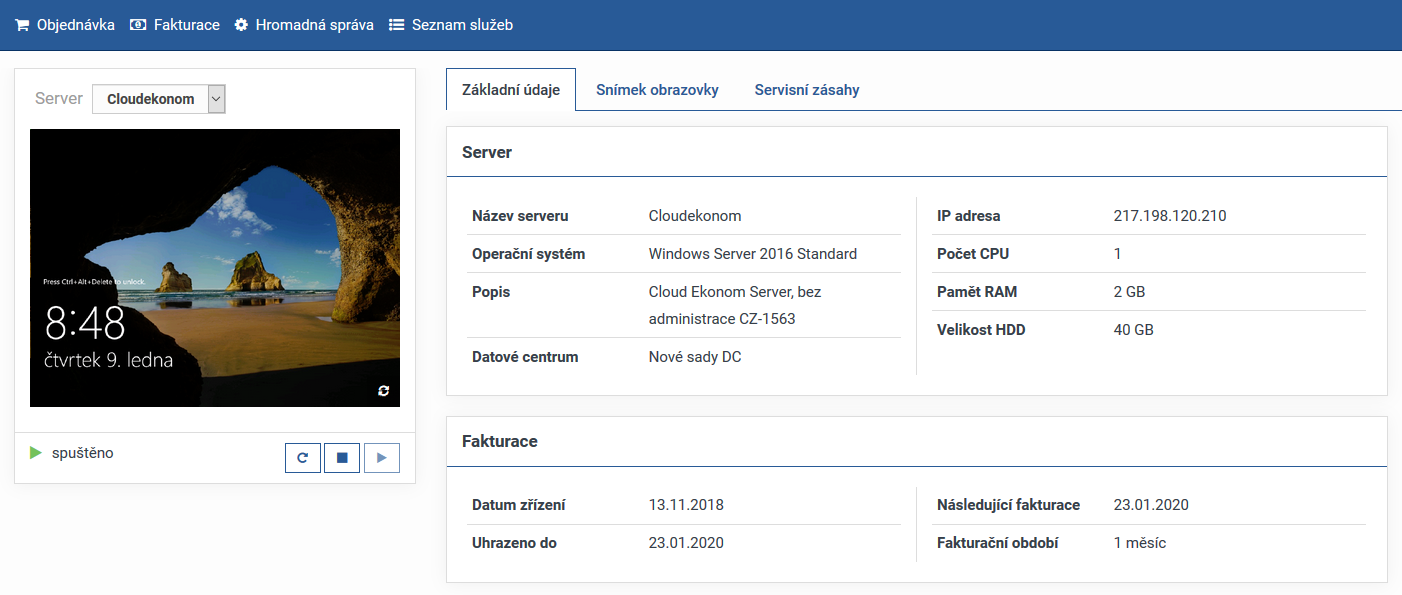
Tento nástroj neslouží jako konzole, zobrazuje pouze poslední interakci se serverovou konzoli do uspání výstupu na monitor. Z tohoto důvodu se nemusí zobrazovat aktuální datum a čas.
V systému Windows je nastaven výchozí timeout obrazovky na 10 minut. Pro úpravu nastavení napájení a režimu spánku přejděte na Start a vyberte Nastavení (Settings) > Systém (System) > Napájení a režim spánku (Power & sleep). U nastavení napájení obrazovky zvolte možnost "Nikdy" (Never).
V případě, že není snímek obrazovky dostupný, zkontrolujte prosím stav serveru, zdali není vypnutý, eventuálně kontaktujte naši zákaznickou podporu.